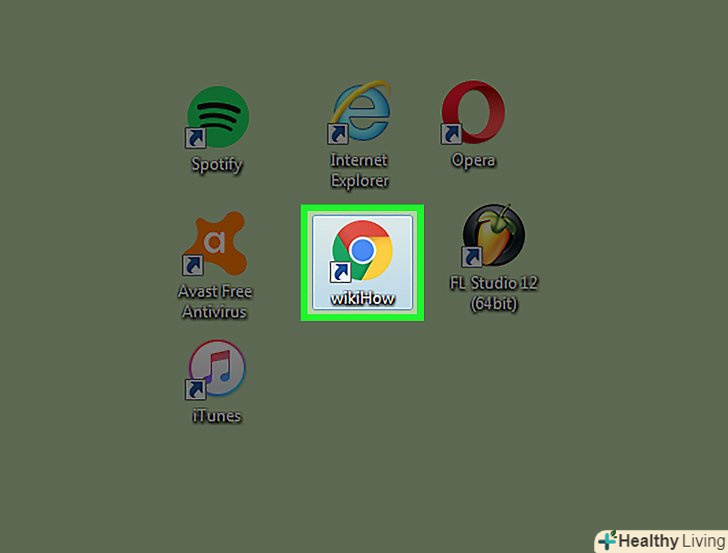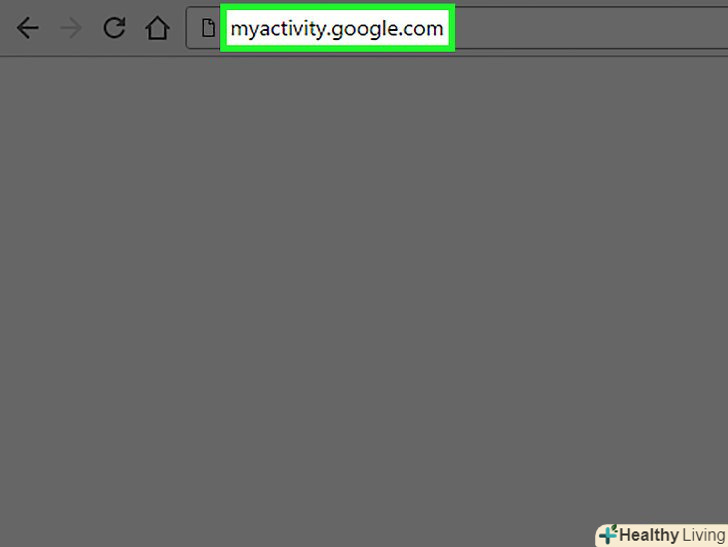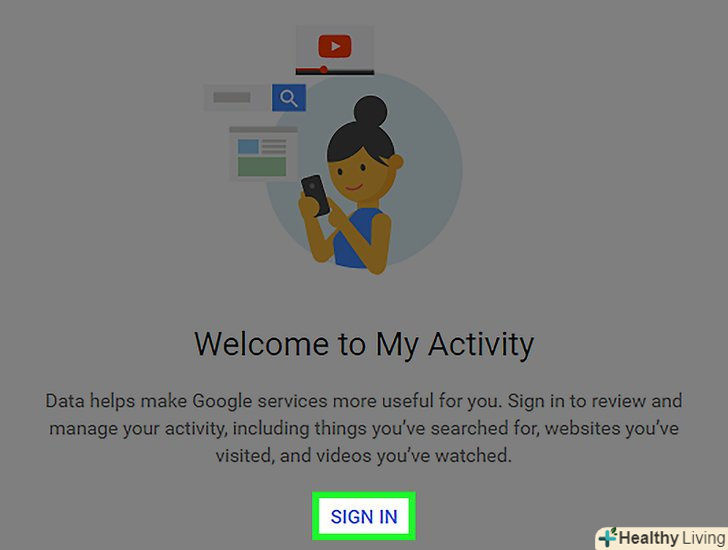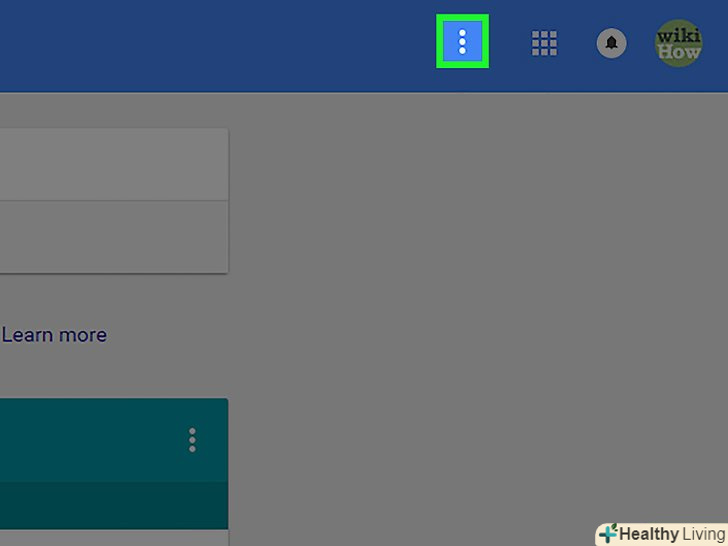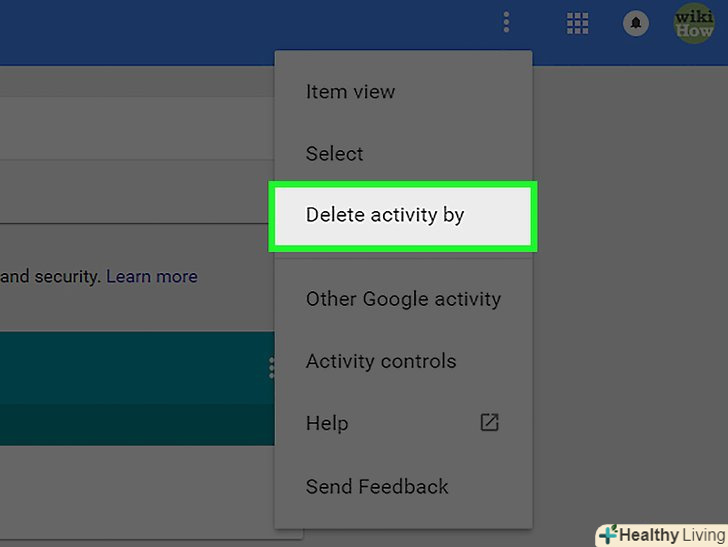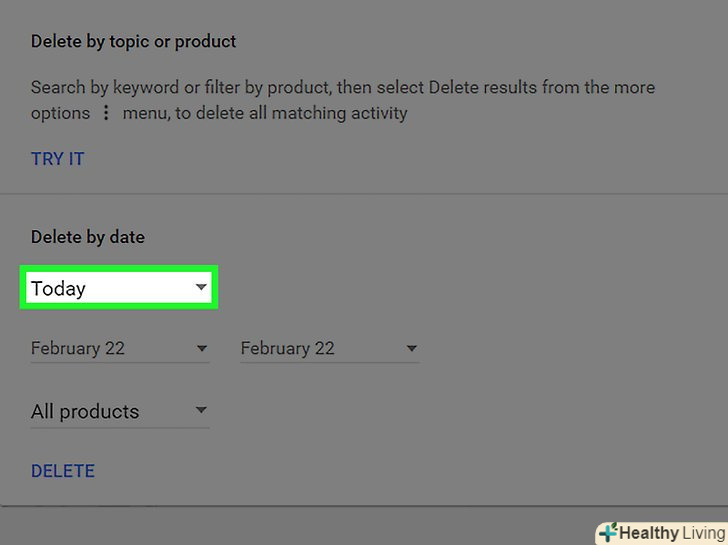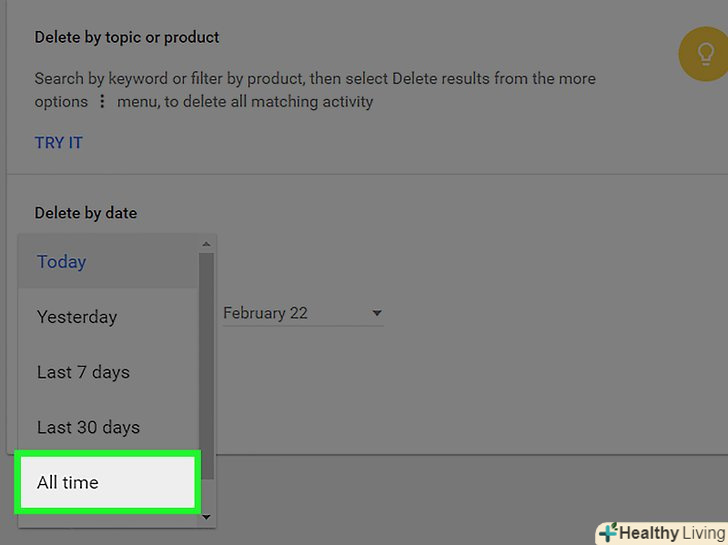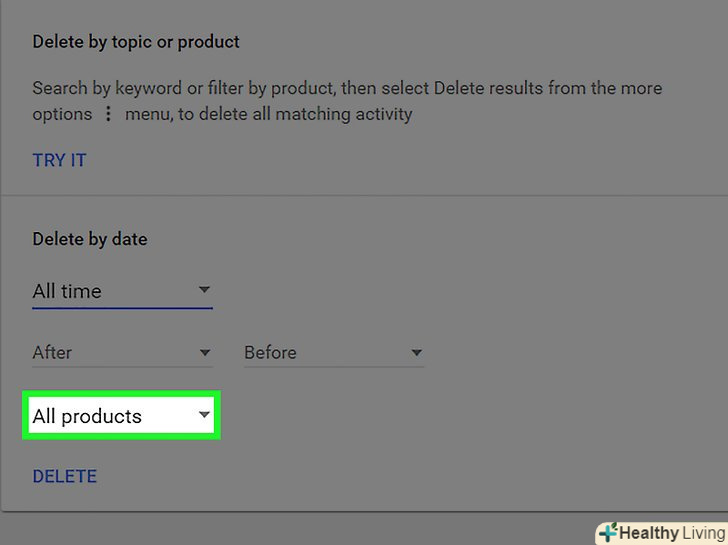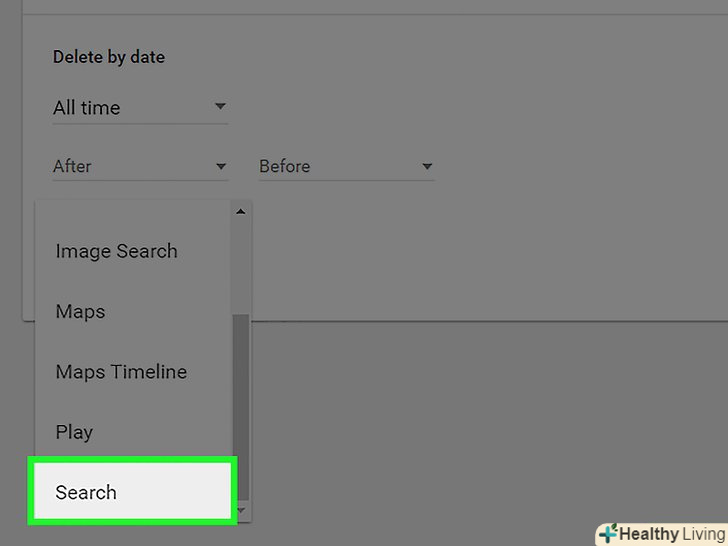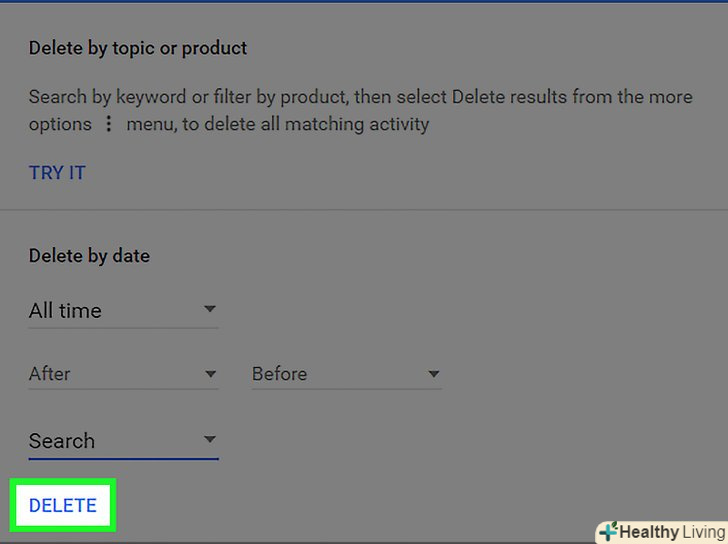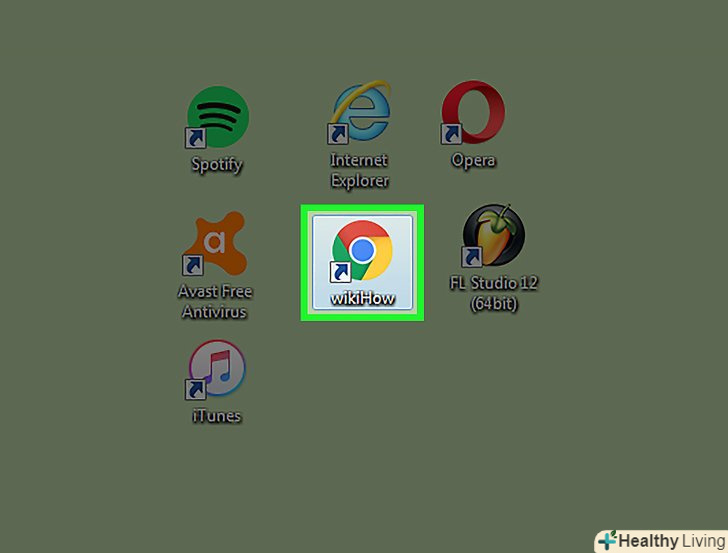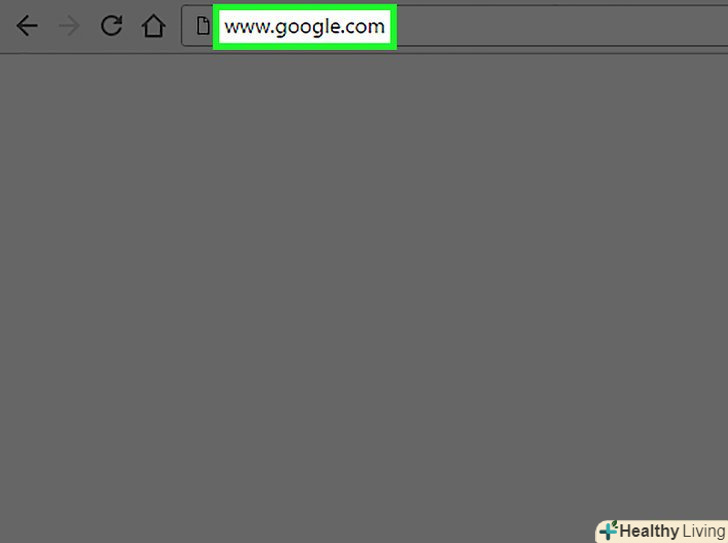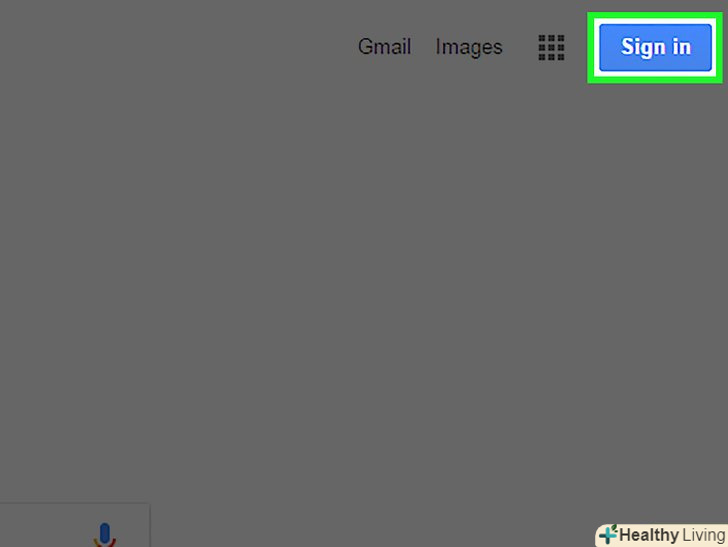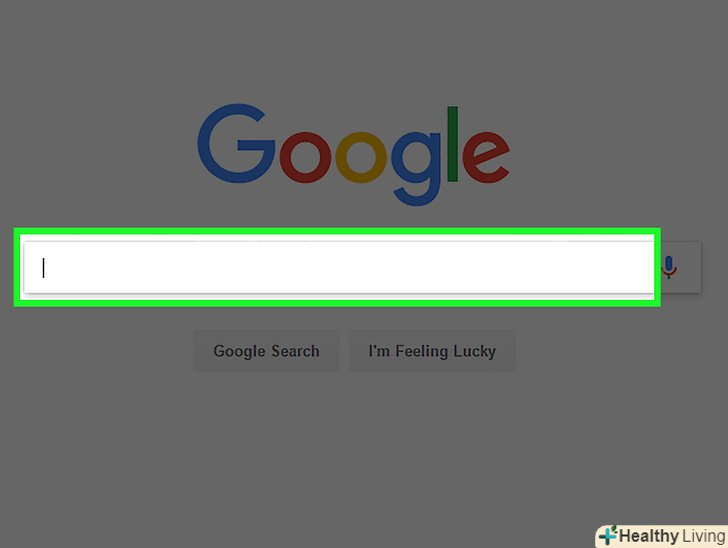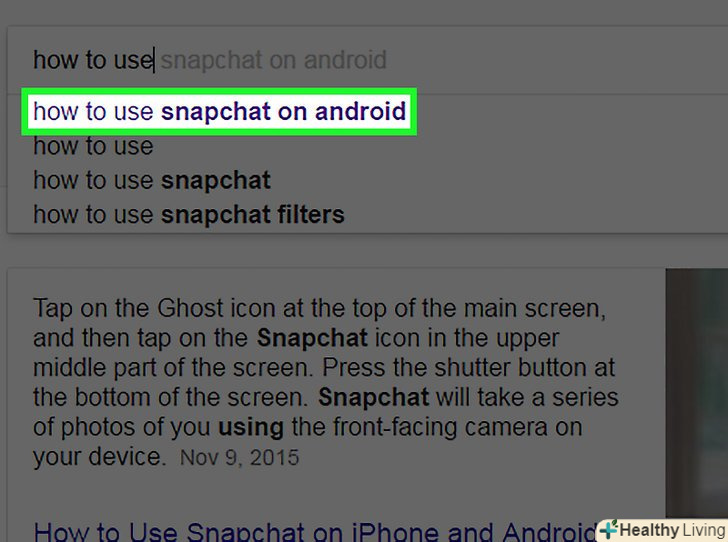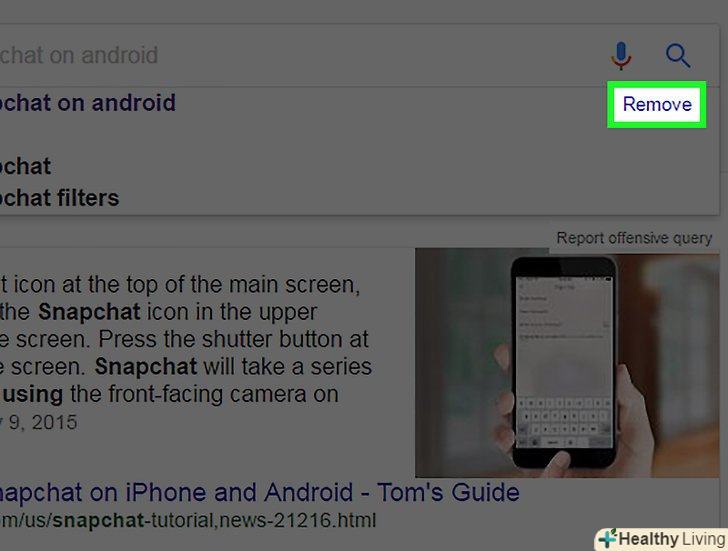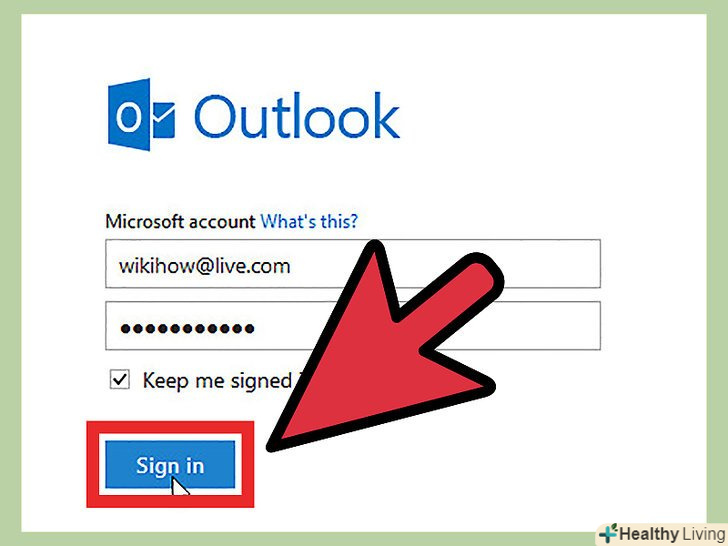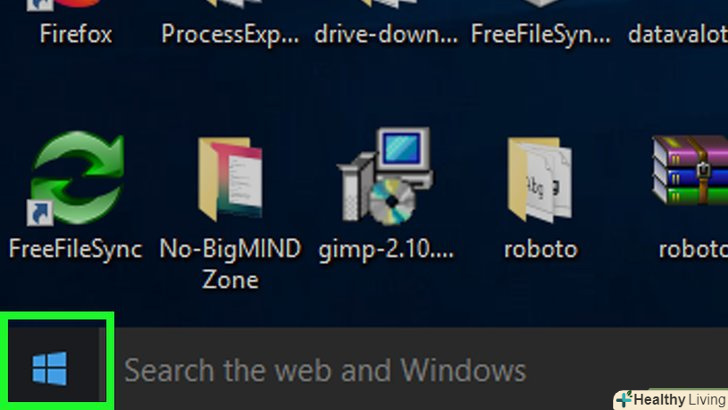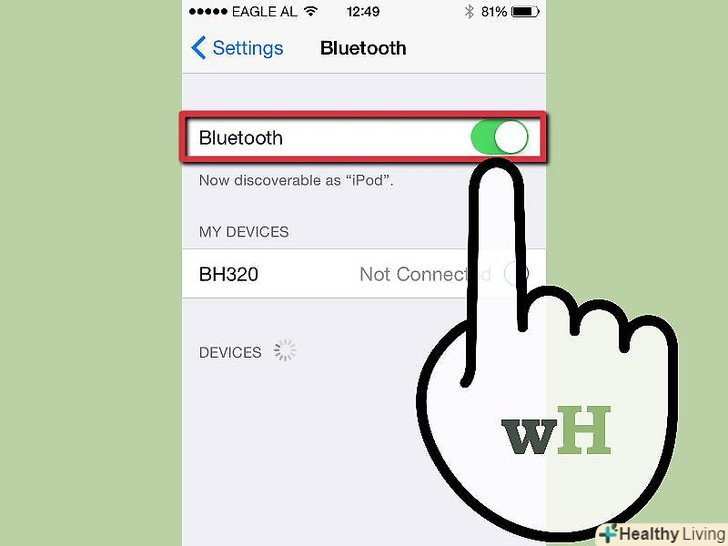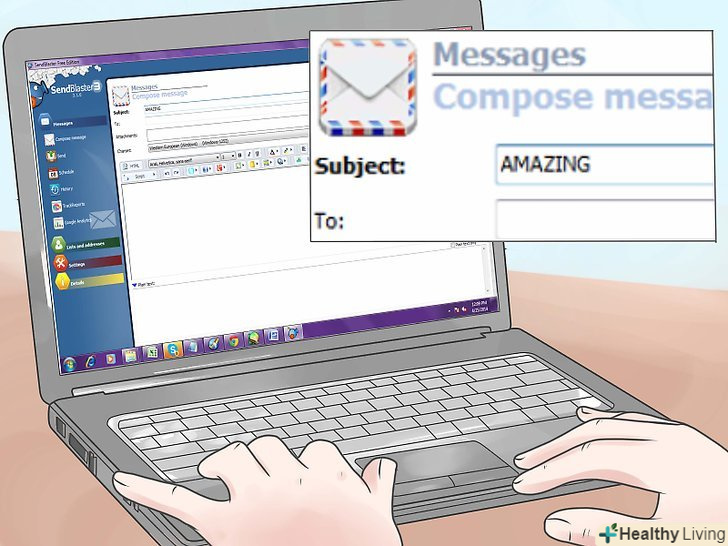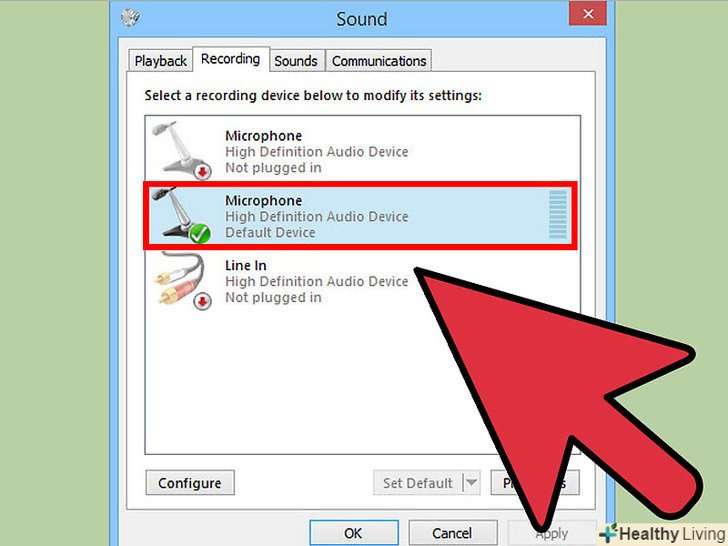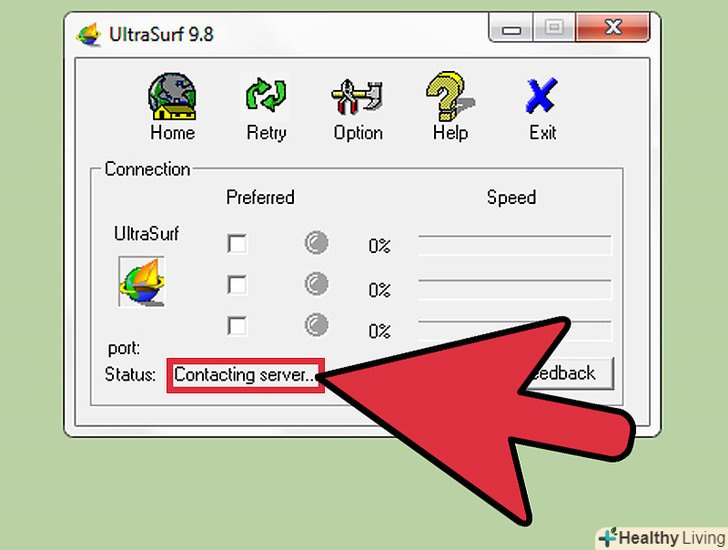Користувачі можуть видаляти одиничні пошукові запити, щоб прибрати їх зі списку автозаповнення на сторінці пошуку Google. Повністю ж очистити історію пошуку можна на сторінці «Мої дії». Очищення історії пошуку Google видалить лише ті запити, які ви вводили в пошуковий рядок Google. Якщо ви хочете очистити історію браузера, прочитайте статтю «Як видалити історію в браузері» .
Кроки
Метод1З 2:
Як очистити всю історію пошуку
 Відкрийте браузер. зайдіть в браузер на комп'ютері або мобільному пристрої.
Відкрийте браузер. зайдіть в браузер на комп'ютері або мобільному пристрої. ВведітьMyactivity.google.com в адресний рядок браузера.ПОРАДА ФАХІВЦЯМарк Краббе-перекладач і менеджер міжнародних проектів. Використовує Google Suite в управлінні проектами з 2011 року.
ВведітьMyactivity.google.com в адресний рядок браузера.ПОРАДА ФАХІВЦЯМарк Краббе-перекладач і менеджер міжнародних проектів. Використовує Google Suite в управлінні проектами з 2011 року.Marc Crabbé
Спеціаліст з Google SuiteMarc Crabbé
Спеціаліст з Google SuiteОчистити історію можна і через налаштування браузера. Спеціаліст G Suite Марк Краббе каже: «щоб видалити історію пошуку в Chrome, перейдіть в меню конфігурації браузера, натиснувши кнопку ⋮ в правому верхньому куті, і виберіть «Налаштування» &#gt; «Додаткові» &#gt; «конфіденційність і безпека». Перейдіть до пункту «Очистити історію» і виберіть потрібні параметри».
 Увійдіть до свого облікового запису Google. навіть якщо ви вже увійшли, вас все одно можуть попросити знову ввести пароль. Увійдіть в той аккаунт, історію пошуку якого хочете очистити.
Увійдіть до свого облікового запису Google. навіть якщо ви вже увійшли, вас все одно можуть попросити знову ввести пароль. Увійдіть в той аккаунт, історію пошуку якого хочете очистити. Натисніть на⋮ у верхньому правому куті сторінки. у великому вікні браузера це меню відкриється автоматично.
Натисніть на⋮ у верхньому правому куті сторінки. у великому вікні браузера це меню відкриється автоматично. Натисніть наВибрати параметр видалення .
Натисніть наВибрати параметр видалення . Натисніть на менюСьогодні . тут можна вибрати період, за який необхідно видалити історію пошуку.
Натисніть на менюСьогодні . тут можна вибрати період, за який необхідно видалити історію пошуку. Натисніть наВесь час .
Натисніть наВесь час . Натисніть на менюВсі продукти .
Натисніть на менюВсі продукти . Перегорніть вниз і виберітьПошук, щоб видалити тільки історію пошуку.
Перегорніть вниз і виберітьПошук, щоб видалити тільки історію пошуку. Натисніть на кнопкуВидалити . після підтвердження історія пошуку в Google на цьому акаунті буде повністю видалена. [1]
Натисніть на кнопкуВидалити . після підтвердження історія пошуку в Google на цьому акаунті буде повністю видалена. [1]- Якщо ви хочете видалити лише конкретний пошуковий запит, а не всю історію пошуку, натисніть на ⋮ і виберіть «Показати дії». Потім натисніть на ⋮ поруч з потрібним пошуковим запитом і виберіть "Видалити".
Метод2З 2:
Як видалити пошуковий запит
 Відкрийте браузер. зайдіть в браузер на комп'ютері або мобільному пристрої.
Відкрийте браузер. зайдіть в браузер на комп'ютері або мобільному пристрої. Перейдіть на сайт Google. введіть www.google.ru в адресний рядок браузера.
Перейдіть на сайт Google. введіть www.google.ru в адресний рядок браузера. Натисніть на кнопкуУвійти, якщо ви не увійшли в свій аккаунт автоматично. увійдіть в той аккаунт Google, на якому виконувався пошуковий запит.
Натисніть на кнопкуУвійти, якщо ви не увійшли в свій аккаунт автоматично. увійдіть в той аккаунт Google, на якому виконувався пошуковий запит.- Попередні запити з'являться лише в тому випадку, якщо ви зайдете в потрібний аккаунт.
 Почніть вводити запит, який хочете видалити.
Почніть вводити запит, який хочете видалити. Знайдіть попередній пошуковий запит. він буде не чорного, а фіолетового кольору.
Знайдіть попередній пошуковий запит. він буде не чорного, а фіолетового кольору.- Примітка: чорні варіанти автозаповнення формуються на підставі найбільш популярних пошукових запитів. Їх не можна видалити, і вони ніяк не відносяться до вашої історії пошуку.
 Натисніть на посиланняВидалити або X поруч із запитом, щоб видалити запит з історії.
Натисніть на посиланняВидалити або X поруч із запитом, щоб видалити запит з історії.- На мобільному пристрої необхідно натиснути " ОК " у спливаючому вікні, щоб підтвердити видалення історії пошуку.
Поради
- Історія пошуку Google відстежує лише пошукові запити, зроблені в Google. Видалення історії пошуку Google відрізняється від очищення всієї історії браузера .
- Якщо ви не хочете, щоб Google зберігав історію запитів, після того як ви очистите історію пошуку, можете відключити історію додатків і веб-пошуку через консоль адміністратора Google.
Попередження
- Хоча для Вас історія пошуку буде загублена, вона назавжди залишиться на серверах Google. Це означає, що за рішенням суду Google може розкрити (і розкриє) вашу історію пошуку правоохоронним органам.
- Віддалену історію пошуку вже не можна буде повернути.